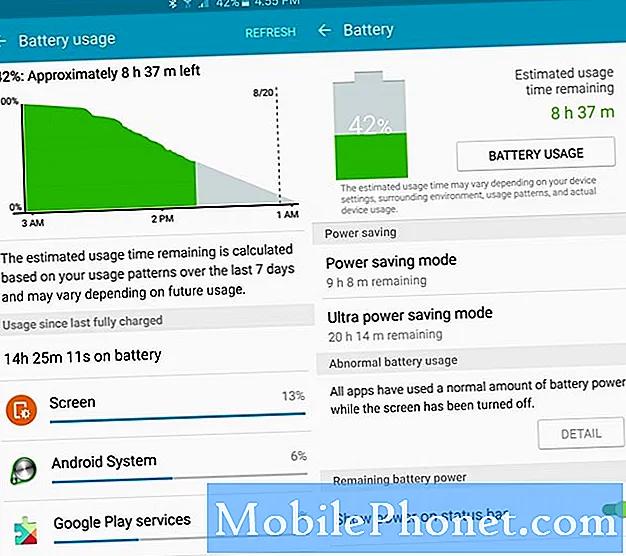
Contenido
- Problema n. ° 1: Galaxy Note 5 solo se inicia en modo Odin / Descarga
- Problema n. ° 2: el porcentaje de batería del Galaxy Note 5 cambia aleatoriamente
- Problema n. ° 3: Solución para Galaxy Note 5 que no se carga
- Problema n. ° 4: Galaxy Note 5 no se enciende
- Problema n. ° 5: configuración de notificaciones de Galaxy Note 5
- Comprometerse con nosotros
Problema n. ° 1: Galaxy Note 5 solo se inicia en modo Odin / Descarga
22/01/2015 - El teléfono se reinició sin saberlo, finalmente se reinició en Android, se reinició y luego se reinició, lentamente.
23/01/2015 - Debe apagarse solo durante la noche, el teléfono no estaba cargando, solo los auriculares adentro. Esta mañana no arrancará más allá del punto Samsung Galaxy Note 5.
El teléfono se sobrecalienta a veces, no estoy seguro de si esto es un problema ya que todavía se enciende, creo que es un problema de software. Probé el restablecimiento completo. No se puede acceder al modo de recuperación, el droide del sistema de actualización aparece en la pantalla durante 5-7 segundos, luego desaparece y luego pasa por el bucle con la primera pantalla del Samsung Note 5 y no más. Intenté acceder a esto para borrar el caché.
Entra en modo de descarga, pero si lo conecto a una PC / Laptop no aparece nada.
Cuando enchufo el cargador y hago un reinicio completo, aparece solo el rayo, sin puntos para mostrar su carga. Ocasionalmente, los botones inferiores parpadean y luego se reinicia nuevamente y permanece en la pantalla de carga pero no sucede nada.
Hice un reinicio forzado la primera vez que se congeló como dije anteriormente y funcionó ahora ni siquiera llega a la pantalla colorida de Samsung para arrancar.
Nota: Es una versión internacional del teléfono que compré en línea. Intenté buscar el firmware, pero ni siquiera puedo encontrar el teléfono en modo USB en ODIN.
El modo de descarga es la única opción que aparece sin reiniciarse. Pero no puedo hacer nada con eso.
Totalmente desconcertado de por qué está haciendo esto de repente. - Chris
Solución: Hola Chris. Parece que la situación le deja poco que hacer para solucionar este problema. Si el teléfono arranca en modo de descarga pero la PC no puede detectarlo, eso significa que ni siquiera puede intentar actualizar un nuevo firmware para intentar arrancar normalmente de nuevo. Una situación como esta suele ocurrir después de una modificación de software fallida. En esta etapa, no hay nada más que podamos decirle en términos de solución, excepto una solicitud de reemplazo. Dudamos que incluso Samsung pueda solucionar el problema por sí mismo dado el comportamiento del teléfono cuando está conectado a una computadora. Lo mejor que pueden hacer es enviarte también un reemplazo. Dependiendo del estado de la garantía del teléfono, el reemplazo puede ser gratuito o no.
Problema n. ° 2: el porcentaje de batería del Galaxy Note 5 cambia aleatoriamente
El porcentaje de batería muestra cantidades aleatorias. Puedo tener un 80% de batería y luego, de repente, se apagará al 2% de la batería. Si lo reinicio de inmediato, mostrará un 49% de batería sin cargar. A veces se cargará al 100%, otras veces no lo hará y se detendrá en cualquier lugar entre el 50% y el 80% y no continuará sin importar cuánto tiempo quede en carga. A veces recibo errores de que el teléfono no se carga porque la batería está sobrecalentada. Los porcentajes que he dado son solo un ejemplo. No puedo encontrar rima o razón para los porcentajes mostrados justo antes de escribir esto, el teléfono se apagó debido a una batería descargada. Inmediatamente lo volví a encender y ahora tengo un 38% de batería sin cargar, incluso ha pasado del 80% y la carga a apagarse mientras está enchufado. Este problema comenzó en las últimas 3 semanas antes de eso funcionó perfectamente.
Probé el reinicio por software. Hice un restablecimiento de fábrica, no instalé ninguna aplicación y sigo teniendo el mismo problema.
El teléfono se ha vuelto casi inutilizable debido a esto, cuando lo estoy usando, todas las aplicaciones funcionan perfectamente hasta que se apaga o se reinicia al azar.
El problema de carga ocurre sin importar si lo cargo con un cargador de pared Samsung, un USB de PC o un cargador de terceros.
Cualquier idea que pueda tener sobre la causa de esto será apreciada. Gracias. - Tony
Solución: Hola Tony. La batería del teléfono no debe funcionar correctamente, lo que provoca una lectura incorrecta la mayor parte del tiempo. Un problema como este puede deberse a un mal sistema operativo o un hardware defectuoso. Como ya ha intentado hacer el restablecimiento de fábrica, lo mejor que puede hacer ahora es asegurarse de que Samsung revise el teléfono para que puedan determinar si es necesario cambiar la batería o si hay otro componente que desencadena el problema. .
Problema n. ° 3: Solución para Galaxy Note 5 que no se carga
Esta es más una solución. No estoy seguro de si aún está actualizando sus publicaciones anteriores, pero si lo hace. He logrado solucionar un problema bastante molesto con una solución muy fácil.
Entonces, como muchas personas tienen que enfrentar el hecho, el Galaxy Note 5 en algún momento se apagará y no se encenderá por cualquier motivo.
Sí, he leído su publicación sobre cómo solucionar este tipo de problema, pero desafortunadamente ninguno de esos consejos funcionó. Sí, el teléfono ya no se enciende ni se carga (si se usa una toma de corriente principal). Pero, cuando ya casi no quedaba ninguna esperanza, decidí simplemente conectarlo a mi computadora portátil a través de un USB. Y kabam, en realidad comenzó a cargar y luego se encendió de la nada.
Y no, no he logrado encontrar este consejo en ninguna parte de la web (hasta ahora en mis 5 minutos de investigación de hoy). Bueno, de todos modos, si va a actualizar su guía de solución de problemas de Galaxy Note 5. Agregue este consejo, ya que en realidad me ayudó mucho. Gracias por leer, espero tener noticias tuyas ... tal vez. - Tenso
Solución: Hola Taut. Nos complace que también haya logrado solucionar su propio problema haciendo lo que hizo. La solución de problemas de un dispositivo Android que no se inicia normalmente, o incluso que no se carga, a veces puede volverse complicado, especialmente si no se conoce el historial completo de dicho dispositivo. Nuestros consejos para la resolución de problemas funcionan la mayor parte del tiempo dentro del historial dado de nuestros lectores, por lo que es posible que no cubran todo el espectro de posibles causas. De todos modos, agradecemos el esfuerzo, el tiempo y, por supuesto, la solución a este problema común. No olvide comunicarse con nosotros si tiene otros problemas en el futuro.
Problema n. ° 4: Galaxy Note 5 no se enciende
Compré un Note 5 desbloqueado nuevo en eBay. Funcionó muy bien durante aproximadamente 3 semanas. Luego comencé a notar que el sonido se apagaba y solo hacía un sonido pop en lugar de notas y música al tocar botones, pantalla, etc., o no se escuchaba ningún sonido cuando intentaba ver videos como en Facebook. Fue intermitente. Formateé y limpié el caché anoche para ver si alguna aplicación estaba causando el problema. Luego, esta misma mañana, tenía el teléfono en la mano y estaba a punto de enviar un mensaje de texto cuando el teléfono, sin ninguna advertencia, se apagó. No se reiniciará. No se enciende ningún LED. La batería está completamente cargada. Probé tus sugerencias pero está completamente muerta. El teléfono no se ha caído ni tiene ningún daño. Es un teléfono OEM nuevo. No sé cuál debería ser mi próximo paso. ¿Puede usted ayudar? Nota 5 apesta.
Sinceramente. - Greg
Solución: Hola Greg. Primero asegúrese de dejar el teléfono cargado durante al menos 30 minutos. Luego, intente iniciar el teléfono en otro modo: recuperación, descarga o modo seguro. Le recomendamos que primero intente la recuperación para que pueda intentar un restablecimiento de fábrica. Para facilitar la referencia, proporcionaremos los sencillos pasos de cómo se realizan estos procedimientos.
Cómo realizar un restablecimiento de fábrica en un Galaxy Note 5
- Apaga tu Samsung Galaxy Note 5 por completo.
- Primero, mantén presionados los botones Subir volumen y Inicio, y luego mantén presionada la tecla Encendido.
- Mantenga presionados los tres botones y, cuando aparezca "Samsung Galaxy Note5", suelte la tecla de encendido, pero continúe presionando los otros dos.
- Una vez que se muestre el logotipo de Android, suelte los botones Subir volumen y Inicio.
- El aviso "Instalando actualización del sistema" se mostrará en la pantalla durante 30 a 60 segundos antes de que se muestre la pantalla de recuperación del sistema Android con sus opciones.
- Use la tecla para bajar el volumen para resaltar la opción "Sí, eliminar todos los datos del usuario" y presione la tecla de encendido para seleccionarla.
- Cuando se complete el proceso, use la tecla para bajar el volumen para resaltar la opción "Reiniciar el sistema ahora" y presione la tecla de Encendido para reiniciar el teléfono.
- El reinicio puede tardar un poco más en completarse, pero no se preocupe y espere a que el dispositivo se active.
Cómo arrancar un Galaxy Note 5 en modo de descarga
- Apague su teléfono presionando una vez el botón de encendido y seleccionando "apagar", o presionando y manteniendo presionada la tecla de encendido por unos momentos.
- Luego, mantenga presionados los botones de Encendido, Bajar volumen e Inicio durante unos momentos.
- Siga presionando estas teclas hasta que se muestre el modo de descarga.
- Ahora puede conectar su teléfono inteligente con su computadora y usar Odin para reanudar la operación de actualización que debe completar.
Cómo arrancar un Galaxy Note 5 en modo seguro
- Apague el teléfono por completo.
- Mantenga presionada la tecla Encendido.
- Una vez que se muestre "Samsung Galaxy Note5", suelte la tecla de encendido e inmediatamente presione y mantenga presionado el botón para bajar el volumen.
- El teléfono se reiniciará pero mantenga presionado el botón Vol Down.
- Una vez que el teléfono haya terminado de reiniciarse, se mostrará "Modo seguro" en la esquina inferior izquierda de la pantalla.
- Ahora puede soltar el botón para bajar el volumen.
Si su Note 5 no arranca en ninguno de estos modos, lo mejor que debe hacer es que Samsung lo revise para su reparación o reemplazo bajo garantía.
Problema n. ° 5: configuración de notificaciones de Galaxy Note 5
Tengo un problema con la configuración de notificaciones (y también la función No molestar). Me gustaría poder ver el cuerpo del correo electrónico cuando aparece en la pantalla de bloqueo y también aparece cuando recibo un correo electrónico. ¿No está seguro de si necesitaré una aplicación / tema en particular para poder hacer esto? Actualmente, solo muestra cuántos correos electrónicos recibí y en qué cuenta de correo electrónico recibí, no el remitente ni el asunto.
Solía usar el iPhone 5 y me gustaría saber si hay una configuración que pueda hacer para que sea similar al iPhone.
- rechazar llamadas cuando lo enciendo (en este momento solo convierte la llamada en silencio y sin vibración)
- Ocultar todas las notificaciones en la pantalla de bloqueo y las ventanas emergentes mientras uso el teléfono.
Intenté configurar la notificación por correo electrónico en No molestar para ocultar la notificación, pero resultó que también se ocultaba cuando el modo DND también estaba desactivado.
Avíseme si hay formas de solucionar este problema.
Gracias y espero tener noticias tuyas 🙂 - Ninjah
Solución: Hola Ninjah. En general, el sistema operativo Android difiere en muchos aspectos del entorno iOS, incluida la forma en que se manejan e implementan las notificaciones. En este momento, y suponiendo que tenga Android Lollipop en ejecución, el esquema de notificación de la aplicación de correo electrónico funciona exactamente como lo ha descrito aquí. Si desea cambiar la forma en que su pantalla de bloqueo muestra los correos electrónicos entrantes, vaya a Menú Configuración> Sonido y notificaciones. Asegúrese de no designar su aplicación de correo electrónico como Sensible para obligar al teléfono a mostrar notificaciones de correo electrónico en la pantalla de bloqueo.
No estamos exactamente seguros de lo que quiso decir con "rechazar llamadas cuando lo enciendo (en este momento solo convierte la llamada en silencio y sin vibración)", pero si necesita más detalles sobre cómo administrar las llamadas, intente esto guía primero.
Comprometerse con nosotros
Si usted es uno de los usuarios que tiene un problema con su dispositivo, avísenos. Ofrecemos soluciones para problemas relacionados con Android de forma gratuita, por lo que si tiene un problema con su dispositivo Android, simplemente complete el breve cuestionario en este enlace e intentaremos publicar nuestras respuestas en las próximas publicaciones. No podemos garantizar una respuesta rápida, por lo que si su problema es urgente, busque otra forma de resolverlo.
Cuando describa su problema, sea lo más detallado posible para que podamos identificar fácilmente una solución relevante. Si puede, incluya amablemente los mensajes de error exactos que está recibiendo para darnos una idea de por dónde empezar. Si ya ha probado algunos pasos de solución de problemas antes de enviarnos un correo electrónico, asegúrese de mencionarlos para que podamos omitirlos en nuestras respuestas.
Si encuentra útil esta publicación, ayúdenos a correr la voz entre sus amigos. TheDroidGuy también tiene presencia en las redes sociales, por lo que es posible que desee interactuar con nuestra comunidad en nuestras páginas de Facebook y Google+.


